 A Google Play Zene (GPM) egyszerűen egy csodálatos zenelejátszó cikk, ahol a legjobb játékosok kiválasztásával foglalkoztunk Android. A Google Play Zene lehetővé teszi a felhasználóknak, hogy ne csak megvásárolják a művészek műveit, de még arra is lehetőséget adnak, hogy elmentsék őket felhőkönyvtárukba, majd akár 50 000 saját, legálisan vagy illegálisan megszerzett MP3 fájljukat is lejátszhassanak bármilyen eszközről.
A Google Play Zene (GPM) egyszerűen egy csodálatos zenelejátszó cikk, ahol a legjobb játékosok kiválasztásával foglalkoztunk Android. A Google Play Zene lehetővé teszi a felhasználóknak, hogy ne csak megvásárolják a művészek műveit, de még arra is lehetőséget adnak, hogy elmentsék őket felhőkönyvtárukba, majd akár 50 000 saját, legálisan vagy illegálisan megszerzett MP3 fájljukat is lejátszhassanak bármilyen eszközről.
A GPM, pontosabban a saját, 50 000 slotos könyvtár formájában említett kényelemnek van egy meglehetősen alapvető hiányossága. Bár lehetőség van a könyvtárba feltöltésre a segítségével Windows "Music Manager" alkalmazással a Google valahogy elfelejtette az MP3 fájlok közvetlenül az okostelefonról történő feltöltésének lehetőségét. Ez időnként frusztráló lehet sokunk számára, akik a Google Play Zene szolgáltatást használjuk, mintha az összes MP3-fájl innen származik Android okostelefon be Android megjelenik a Google Play Zene alkalmazás, a lejátszó Windows nem ismeri fel őket, ezért a kiválasztott zenét PC-ről kell feltölteni streamelés céljából.
// < 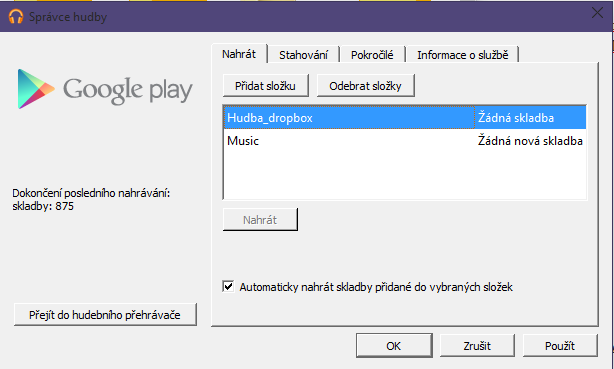
// < 


